Haga que Windows 7 sea más rápido eliminando las entradas del menú contextual
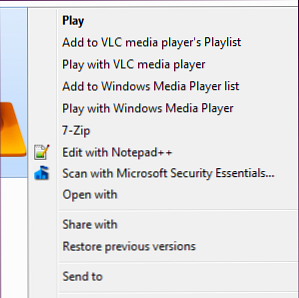
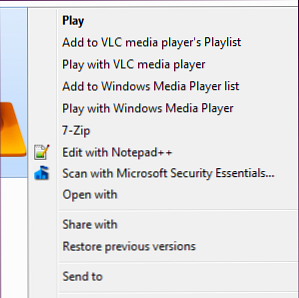 Los menús contextuales de Windows 7 pueden abarrotarse 7 Pasos simples para un escritorio minimalista impresionante 7 Pasos simples para un escritorio minimalista impresionante Lea con el tiempo más opciones diferentes de los distintos programas que ha instalado. Peor aún, las entradas del menú contextual que se comportan mal pueden agregar demoras antes de que aparezca el menú contextual, lo que reduce la velocidad y hace que espere cada vez que haga clic con el botón derecho en un archivo o carpeta..
Los menús contextuales de Windows 7 pueden abarrotarse 7 Pasos simples para un escritorio minimalista impresionante 7 Pasos simples para un escritorio minimalista impresionante Lea con el tiempo más opciones diferentes de los distintos programas que ha instalado. Peor aún, las entradas del menú contextual que se comportan mal pueden agregar demoras antes de que aparezca el menú contextual, lo que reduce la velocidad y hace que espere cada vez que haga clic con el botón derecho en un archivo o carpeta..
¿Qué sucede cuando hace clic con el botón derecho en un archivo en su Windows 7? La Guía de Windows 7: Ultimate La Guía de Windows 7: Ultimate Si teme actualizar desde Vista o XP porque siente que es completamente diferente a lo que está acostumbrado, Debería leer esta nueva guía. Leer más sistema? ¿Hay un retraso significativo antes de que aparezca el menú contextual? (Continúa, siéntete libre de probarlo; esperaremos). Si lo hay, debes eliminar algunas entradas del menú contextual para acelerar el proceso. Incluso si aparece rápidamente, es posible que desee eliminar algunas entradas de contexto para ordenar las cosas..
Limpiador
Una de las maneras más rápidas y fáciles de eliminar las entradas del menú contextual es con CCleaner, una aplicación popular que hemos cubierto en el pasado. Optimice su sistema para que funcione de la mejor manera posible con CCleaner Optimice su sistema para que se ejecute de la mejor manera con CCleaner en los últimos dos años, CCleaner ha cambiado bastante en términos de números de versión ... hasta la versión 3.10 en el momento de escribir este artículo. Mientras que visualmente el programa en realidad no ha cambiado mucho (es ... Leer más. La función de edición del menú contextual se agregó a CCleaner hace poco, así que asegúrese de tener la última versión de CCleaner o puede que no tenga la función. Iniciar CCleaner y haga clic en el enlace Buscar actualizaciones en la parte inferior de su ventana para verificar que tiene la última versión.
En CCleaner, haga clic en el ícono Herramientas en la barra lateral, seleccione Inicio y haga clic en la pestaña Menú contextual en la parte superior de la lista. Verás una lista de elementos del menú contextual que puedes desactivar fácilmente.

Algunos elementos de esta lista pueden tener el mismo nombre que la entrada del menú contextual, mientras que otros tienen el nombre del programa al que está asociado el menú contextual. Por ejemplo, el “ANotepad ++ 64” el elemento en mi lista aquí corresponde a Editar con Notepad ++ Soportar El Editor de Texto Notepad ++ Con Complementos del Repositorio de Notepad Plus [Windows] Soportar El Notepad ++ Editor de Texto Con Complementos del Repositorio de Notepad Plus [Windows] Notepad ++ es un reemplazo digno para Windows 'es un editor de texto incorporado y muy querido, y es altamente recomendado si usted es un programador, diseñador web o simplemente alguien que se encuentra en la necesidad de un plano sencillo ... Leer más en la entrada del menú contextual.
Para deshabilitar una entrada del menú contextual, selecciónela y haga clic en el botón Deshabilitar. Probablemente no debería usar el botón Eliminar: si deshabilita una entrada del menú contextual, puede volver a habilitarlo fácilmente desde aquí más adelante. Si desea volver a una entrada del menú contextual después de eliminarla, es posible que tenga que volver a instalar su aplicación asociada.

Los cambios que realice aquí entrarán en vigor inmediatamente, no tiene que reiniciar su computadora.
Si el menú contextual tarda en aparecer cuando hace clic con el botón derecho en Personalizar el menú de clic derecho de Windows con estas herramientas Personalice el menú de clic derecho en Windows con estas herramientas ¿A quién no le gusta un atajo? Hemos compilado tres herramientas que le permiten agregar accesos directos personalizados a la ventana contextual o de clic derecho de Windows. Lea más un archivo, intente deshabilitar cada una de las entradas del menú contextual aquí a la vez. Después de deshabilitar uno, haga clic con el botón derecho en un archivo y vea si se solucionó su problema; si lo está, ha localizado la entrada del menú contextual problemático y resuelto su problema.
ShellExView
CCleaner es excelente y fácil de usar, pero es posible que haya notado que no muestra todas las entradas del menú contextual. Si necesita verlos todos, pruebe ShellExView by NirSoft.
Después de descargar e iniciar ShellExView, escanea automáticamente su sistema en busca de entradas del menú contextual y otras extensiones de shell.

Para ver solo las entradas del menú contextual, haga clic en el menú Opciones, seleccione Filtrar por tipo de extensión y elija Menú contextual.

La lista muestra tanto las entradas del menú contextual de terceros como las integradas que vienen con Windows. Las entradas del menú contextual de terceros están resaltadas en rosa, son las que deseará desactivar. (También puede desactivar algunas de las entradas del menú contextual integradas, si lo desea).
Para deshabilitar una entrada del menú contextual, haga clic en ella y haga clic en el botón rojo Deshabilitar en la barra de herramientas. La palabra “Sí” aparecerá en la columna Deshabilitado. Si desea volver a habilitarlo más tarde, abra ShellExView, seleccione la entrada del menú contextual deshabilitada y haga clic en el botón verde Habilitar en la barra de herramientas.
Tendrá que reiniciar su computadora para que los cambios aquí entren en vigencia. No es tan conveniente como la herramienta CCleaner's, pero puede administrar muchas más entradas del menú contextual.

También es posible eliminar las entradas del menú contextual editando su registro. Usando Clean Cleaner: ¿Es realmente una diferencia? Usando Registry Cleaner: ¿Realmente hace una diferencia? Los anuncios de limpiadores de registro están en toda la Web. Hay toda una industria dispuesta a convencer a los usuarios inexpertos de computadoras de que su registro necesita reparaciones, y que, por diez pagos fáciles de $ 29.95, su ... Leer más directamente, pero no lo recomendamos. Incluso para usuarios experimentados, este proceso es mucho más tedioso y lento (las entradas del menú contextual se almacenan en cinco lugares diferentes del registro). Tampoco es posible deshabilitar fácilmente una entrada del menú contextual, solo eliminarlas, por lo que tendría que hacer una copia de seguridad de cada tecla antes de eliminarla si desea restaurarla más tarde. Las computadoras se destacan en la automatización de tareas tediosas, y esta es una tarea tediosa que las computadoras pueden manejar por nosotros.
Si aún utiliza Windows XP, puede eliminar algunas entradas del menú contextual sin instalar ningún otro software. Cómo agregar y eliminar entradas del menú de clic derecho de Windows Cómo agregar y eliminar entradas del menú de clic derecho de Windows A todos les gusta atajos Mientras tanto, tu menú contextual está lleno de entradas que nunca tocas. Le mostraremos cómo personalizar el menú del botón derecho con los accesos directos que realmente desea utilizar. Leer más, pero esta opción ya no está presente en Windows 7.
¿Capturaste alguna entrada del menú contextual que ralentiza tu computadora o simplemente ordenaste un menú contextual abarrotado? Deje un comentario y háganoslo saber, especialmente si identifica una entrada del menú de contexto que se está comportando mal y que lo estaba frenando..


